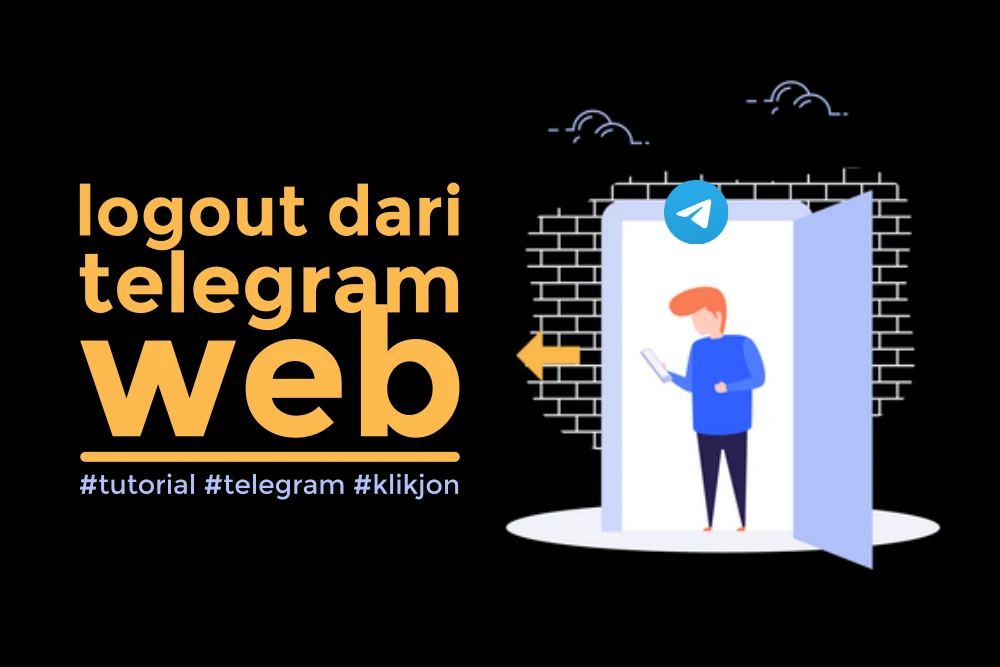Berikut ini beragam metode cara daftar akun Telegram: mendaftar di aplikasi HP, di aplikasi PC atau laptop, atau mendaftar akun di Telegram Web.
Sekarang, siapa yang nggak kenal dengan Telegram? Aplikasi chat asal Rusia ini sekarang sudah menjadi alternatif bagi orang-orang yang mendambakan keamanan dan privasi.
Secara, salah satu keunggulan utama dari Telegram ketimbang platform chatting yang lain adalah dalam hal keamanan data dan privasi-nya.
Satu keunikan lain dari Telegram adalah pada sistem penyimpanannya. Jadi, Telegram memiliki sistem penyimpanan sendiri yang disebut cloud dengan disertai fitur cache.
Dengan keberadaan dua fitur tersebut, seluruh file media yang dikirim ke chat Telegram bisa kita akses secara langsung tanpa perlu mendownload dan menyimpannya di memori internal HP.
Dengan begitu, kita bisa menghemat ruang penyimpanan di HP kita, karena seluruh data berupa pesan teks, foto, video, hingga dokumen sudah tersimpan dalam history chat di Telegram kita.
Itulah sekelumit keunggulan Telegram dibandingkan aplikasi chat yang lain. Selain itu, masih ada banyak kelebihan lagi seperti: adanya fitur channel, bisa menampung lebih banyak anggota di grup, mampu mengirimkan file media tanpa dikompres, dan lain sebagainya.
Nah, barangkali kamu tertarik untuk mendaftar akun Telegram karena kelebihan-kelebihan yang ditawarkan tersebut.
Cara mendaftar akun Telegram sebenarnya sangat mudah dilakukan. Tapi, kalau kamu masih merasa kebingungan, ikuti saja panduannya yang Klikjon rangkum dalam artikel ini.
Di sini, ada beragam metode cara mendaftar akun Telegram, mulai dari mendaftar akun di aplikasi HP, daftar akun di aplikasi laptop, di versi web, dan bagaimana menginstall aplikasi Telegram di berbagai perangkat.
Simak terus hingga akhir, ya!
Baca juga: Cara Mengembalikan History Chat di Telegram yang Sudah Dihapus
DAFTAR ISI:
Menginstall Aplikasi Telegram
Jadi, hal pertama jika kamu ingin membuat akun Telegram adalah menginstall aplikasi Telegram di HP atau laptop kamu.
Jadi, aplikasi Telegram sendiri ada dua versi: versi mobile dan versi desktop. Versi mobile maksudnya aplikasi Telegram yang digunakan di HP, sementara versi desktop digunakan di PC atau laptop.
Install Aplikasi Telegram di HP
Untuk versi mobile, aplikasi Telegram bisa kamu temukan di Play Store kalau di Android, atau di App Store kalau di iPhone.
Jika di HP, menginstall Telegram bisa kamu lakukan dengan cara seperti ini:
- Buka Play Store atau App Store di HP kamu.
- Cari aplikasi Telegram di kolom pencarian.
- Kalau sudah ketemu, tinggal tap Instal.
Mudah, kan?
Install Aplikasi Telegram di Laptop
Selain di HP, kita juga bisa membuat akun Telegram di laptop atau PC, loh.
Jadi, aplikasi Telegram nggak cuma tersedia di HP saja. Ada aplikasi Telegram yang diciptakan untuk dioperasikan dalam versi desktop.
Kalau kamu pengguna Windows, kamu bisa menginstall Telegram langsung di Microsoft Store. Jika di MacOS, kamu bisa menginstallnya lewat App Store.
Selain itu, kamu juga bisa menginstall aplikasi Telegram langsung dari web officialnya, yaitu di link ini: https://telegram.org/apps. Pilih versi sesuai OS yang kamu gunakan, ya.
Cara Daftar Akun Telegram
Setelah berhasil menginstall Telegram, maka kamu bisa melanjutkan untuk mendaftar akun melalui aplikasi Telegram yang baru kamu install tersebut.
Di sini ada beberapa metode yang bisa kamu coba sesuai dengan kebutuhan kamu.
Tapi jika kamu pengguna baru Telegram dan ingin mendaftar akun untuk pertama kali, maka kamu bisa menggunakan cara yang pertama.
Baca juga: Cara Login Telegram di Laptop dengan Telegram Desktop
Mendaftar Akun Telegram di HP
Ini cara yang pertama. Cara ini merupakan cara yang paling gampang dan mendasar untuk mendaftar akun di Telegram.
Sebelumnya, pastikan dulu kamu memiliki nomor HP yang masih aktif dan belum pernah digunakan untuk mendaftar Telegram sebelumnya.
Selain itu, pastikan juga kamu sudah menginstall aplikasi Telegram di HP kamu.
Kalau sudah, ikuti langkah-langkah berikut ini!
- Buka aplikasi Telegram di HP kamu.
- Setelah itu, langsung saja tap Mulai Percakapan.
- Setelah itu, kamu akan diminta memasukkan nomor HP yang masih aktif dan belum pernah digunakan untuk mendaftar Telegram sebelumnya.
- Pilih negaranya menjadi Indonesia, lalu masukkan nomor HP di kolom yang disediakan.
- Setelah itu, tap tombol Anak Panah untuk melanjutkan.
- Setelah itu, kamu akan menerima SMS dari Telegram di nomor HP yang telah kamu masukkan tadi.
- Buka SMS tersebut, lalu catat kode verifikasi berupa 5 digit angka.
- Lalu, buka Telegram lagi, masukkan kode verifikasi tersebut ke kolom yang disediakan.
- Setelah itu, masukkan nama depan dan nama belakang di kolom yang disediakan.
- Terakhir, tap tombol Centang di pojok kanan-atas.
Sudah, begitu saja. Akun Telegram kamu sudah jadi.
Setelah akun kamu jadi, kamu sudah bisa memulai chat bersama teman-teman kamu.
Namun, agar akun Telegram kamu lebih proper lagi untuk dijadikan sebagai akun pribadi, kamu bisa mengatur profil terlebih dahulu.
Selain itu, kamu juga bisa melakukan sinkronisasi nomor HP agar kamu lebih mudah menemukan teman-teman kamu di Telegram.
Untuk lebih lengkapnya, kamu bisa mengikuti tutorial berikut: Tutorial Dasar Cara Menggunakan Telegram untuk Pemula.
Di tutorial tersebut berisi beragam panduan tentang apa yang perlu dilakukan setelah kamu mendaftar akun Telegram untuk pertama kali.
Mendaftar Akun Telegram di Laptop
Setelah kamu berhasil menginstall aplikasi Telegram di laptop, sekarang bagaimana cara mendaftar akun di laptop?
Caranya nggak jauh beda dengan cara di HP. Kamu bisa ikuti langkah-langkah berikut ini:
Langkah #1: Buka aplikasi Telegram yang sudah kamu install di laptop kamu.
Langkah #2: Langsung saja klik START MESSAGING.
Langkah #3: Selanjutnya, klik tulisan Or log in using your phone number di bagian bawah.
Langkah #4: Selanjutnya, pilih negara Indonesia, lalu masukkan nomor HP kamu yang aktif dan belum digunakan untuk mendaftar Telegram sebelumnya.
Langkah #5: Setelah itu, kamu akan menerima SMS dari Telegram ke nomor HP kamu yang berisi kode verifikasi yang berupa 5 digit angka.
Buka SMS tersebut, lalu catat kode verifikasi-nya.
Langkah #6: Kembali ke aplikasi Telegram, masukkan kode verifikasi tersebut ke kolom yang disediakan.
Langkah #7: Kalau sudah, kamu akan diarahkan untuk membua nama profil untuk akun Telegram kamu.
Isi dengan nama depan dan nama belakang kamu di kolom yang disediakan.
Langkah #8: Sudah deh, akun Telegram kamu sudah jadi.
Mendaftar Akun di Telegram Web
Selain menggunakan aplikasi Telegram, kita juga bisa mendaftar akun di laptop lewat Telegram Web.
Caranya gampang sekali, nggak jauh beda dengan cara yang ada di aplikasi.
Kamu bisa ikuti langkah-langkah berikut ini!
Langkah #1: Buka situs https://web.telegram.org/ di laptop atau PC kamu.
Langkah #2: Setelah terbuka, klik LOG IN BY PHONE NUMBER.
Langkah #3: Lalu, pilih negara Indonesia pada kolom Country, dan masukkan nomor HP kamu di kolom Your phone number. Lalu, klik NEXT.
Langkah #5: Setelah itu, kamu akan menerima SMS dari Telegram ke nomor HP kamu yang berisi kode verifikasi berupa 5 digit angka. Catat kode verifikasi tersebut.
Langkah #6: Masukkan kode verifikasi tersebut ke kolom yang disediakan di Telegram Web. Lalu klik NEXT.
Langkah #7: Setelah itu, masukkan nama depan dan nama belakang pada kolom yang disediakan.
Langkah #8: Sudah, akun Telegram kamu sudah jadi.
Baca juga: Cara Hapus Akun Telegram dengan Cepat dan Permanen
***
Nah, begitulah cara daftar akun Telegram, baik di HP maupun laptop, semua caranya sebenarnya sama saja:
- Masukkan nomor HP,
- Masukkan kode verifikasi,
- Masukkan nama depan dan nama belakang.
Sudah, jadi.
Setelah berhasil mendaftar akun Telegram, sebenarnya kamu masih perlu melakukan beberapa hal dasar, seperti menyunting profil, sinkronisasi kontak HP, dan lain sebagainya.
Sudah, begitu saja. Semoga artikel ini membantu, ya!
Originally posted 2021-09-29 03:11:18.